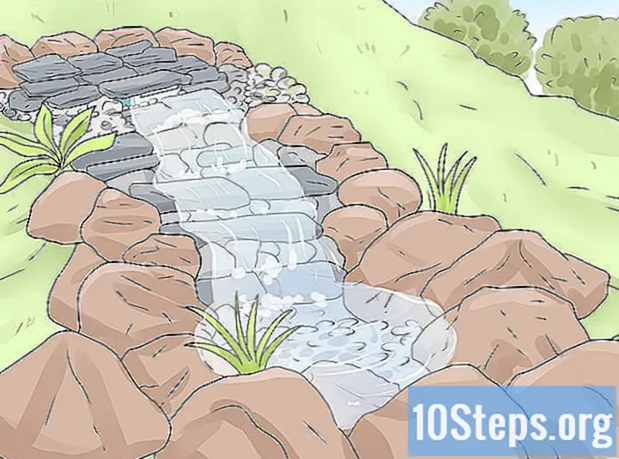작가:
Helen Garcia
창조 날짜:
16 4 월 2021
업데이트 날짜:
15 할 수있다 2024

콘텐츠
이 기사를 읽고 Google Chrome 브라우저를 사용하여 컴퓨터에서 Facebook을 차단하는 방법을 알아보십시오. 가장 좋은 옵션은 브라우저 용으로 무료로 구입할 수있는 Block Site 확장입니다. 그러나 특히 Google 크롬 모바일 앱을 통해 소셜 네트워크를 차단할 수있는 방법은 없습니다.
단계
액세스 확장 페이지. 영어로 표시됩니다.

클릭 Chrome에서 사용, 페이지 오른쪽 상단에있는 파란색 버튼입니다.
팝업 창이 나타나면 확장 추가. 곧 브라우저에 설치됩니다.

Chrome을 다시 시작하십시오. 화면 왼쪽 상단에서 "⟳"아이콘을 찾아 클릭합니다. Chrome이 다시 시작되고 브라우저 오른쪽 상단의 주소 표시 줄 옆에 사이트 차단 아이콘이 표시됩니다.
금지 표시가있는 방패 인 확장 아이콘을 마우스 오른쪽 버튼으로 클릭합니다. Chrome 창의 오른쪽 상단에 있으며 드롭 다운 메뉴가 열립니다.

선택 옵션그 메뉴에서. 블록 사이트 기본 설정이있는 새 탭이 열립니다.
빈 텍스트 필드가있는 새 화면이 나타납니다. 이 필드에는 "새 웹 주소 입력"이라고 표시됩니다. 이것을 입력해라 https://www.facebook.com/.
아이콘을 클릭하십시오 +, 녹색이며 해당 텍스트 필드의 오른쪽에 있습니다. Facebook은 Block Site의 "블랙리스트"에 배치됩니다. 사용자가 소셜 네트워크에 액세스하려고 할 때마다 확장 프로그램은 사용자를 다른 페이지로 리디렉션합니다.
- Facebook에 액세스하려고 할 때 어떤 주소로 리디렉션 될 것인지 선택할 수 있습니다. 페이지의 오른쪽 상단에있는 "리디렉션"버튼을 클릭하고 원하는 페이지 ( 예 : https://www.google.com/.
이제 "X"를 클릭하여 탭과 확장을 닫을 수 있습니다. Facebook은 잠금이 해제 될 때까지 계속 제한됩니다.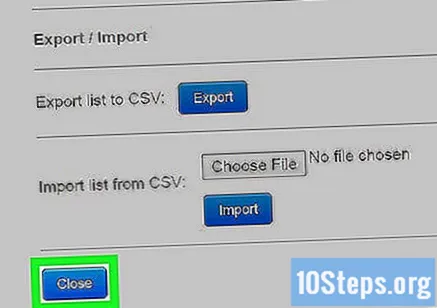
팁
- 블록 사이트에는 유료 버전이 있으며 제거 암호를 입력해야합니다. 이렇게하면이를 정의한 사용자 만 Facebook 블록을 제거하거나 확장 프로그램을 제거 할 수 있습니다.
경고
- Chrome 설정에서 Facebook을 차단하는 방법은 없습니다.